小米手机摄像颜色怎么调?这是许多小米手机用户关心的问题,有时候我们可能会遇到小米手机摄像头突然变成黑白画面,而无法恢复到正常的彩色画面。这样的情况让人困惑和不满意,因为我们希望能够享受清晰、真实的色彩体验。为什么小米手机摄像头会出现黑白画面?如何调整回正常的彩色画面呢?让我们一起来探寻答案。
小米摄像头变黑白无法恢复正常画面
步骤如下:
1.在手机桌面,点击打开米家
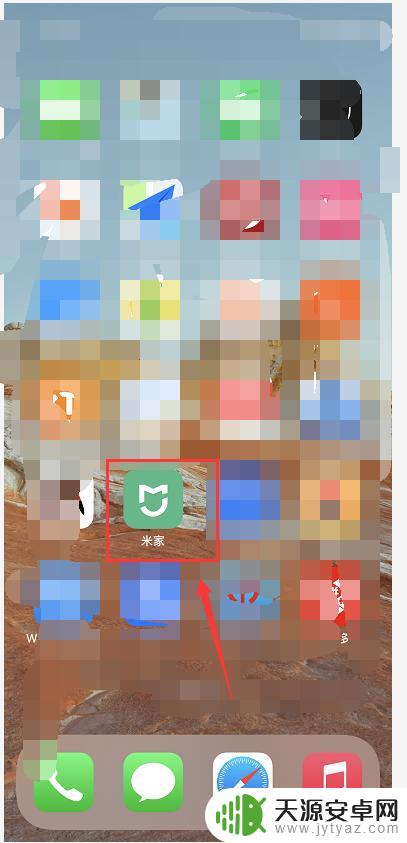
2.进入米家主页面之后,选择摄像机
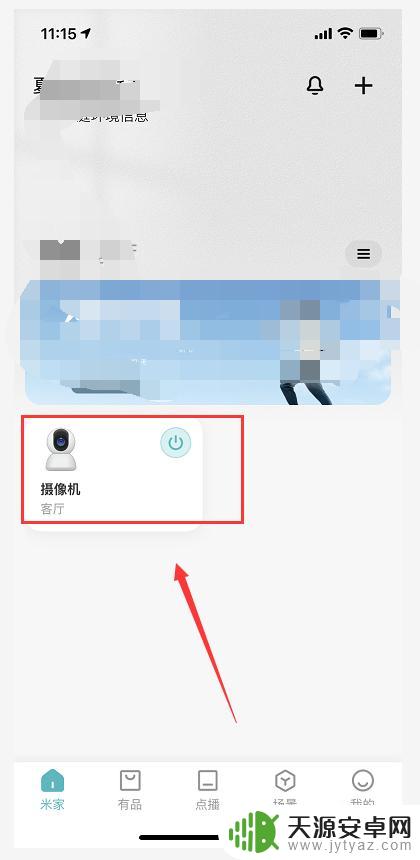
3.进入摄像机画面之后,点击右上角更多设置按钮
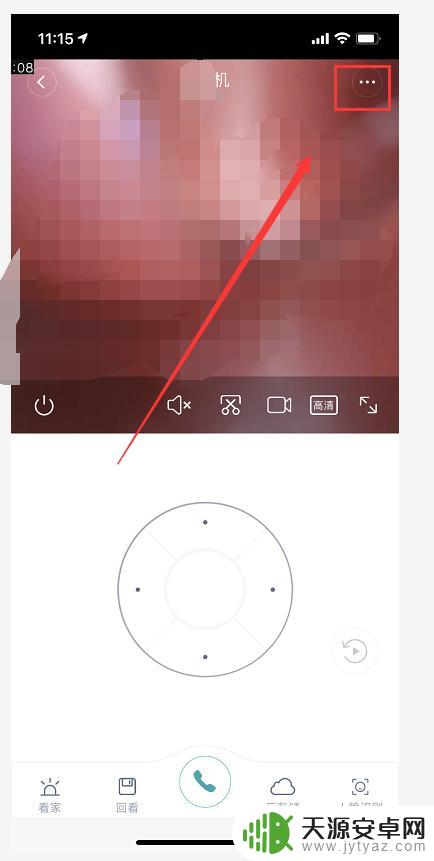
4.在设置界面,点击选择摄像机设置
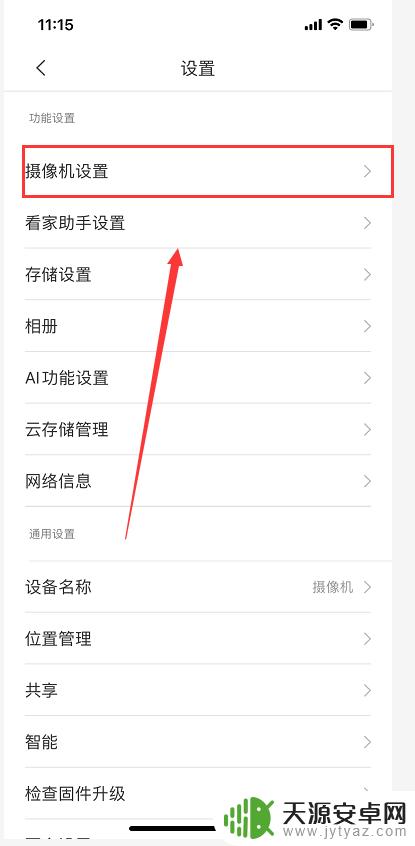
5.在摄像机设置界面,点击夜视功能设置选项
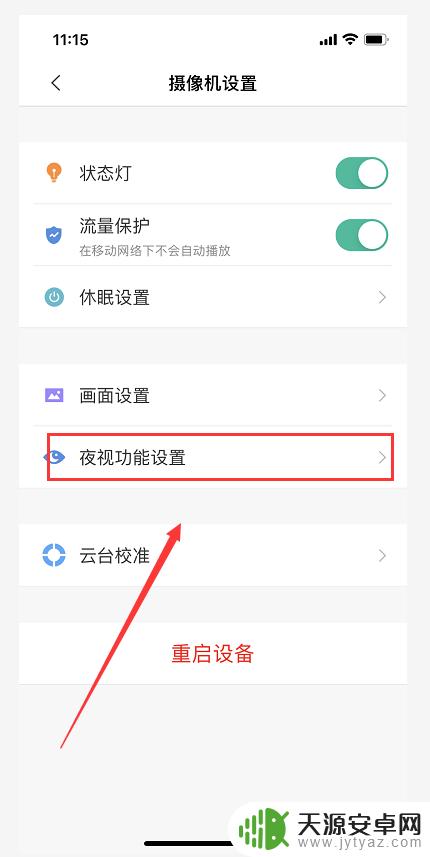
6.在夜视功能界面,选择自动切换即可
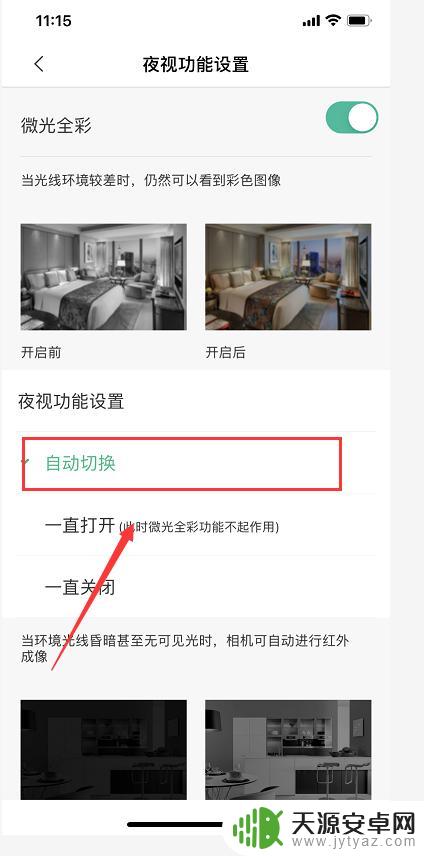
以上就是关于小米手机摄像颜色如何调整的全部内容,如果有遇到相同情况的用户,可以按照小编的方法来解决。










